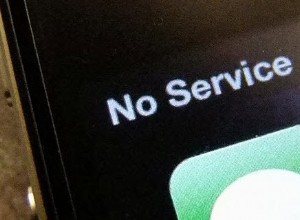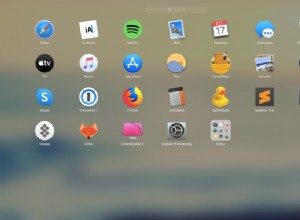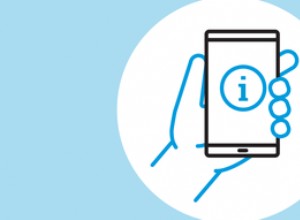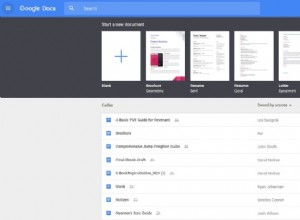فكر في كل الأشياء التي تستخدم iPhone الخاص بك للقيام بها. ربما تلتقط الكثير من الصور معها أو تستخدمها للبقاء على اتصال بأصدقائك وعائلتك. ربما تستخدمه للعمل أو المدرسة. ماذا ستفعل إذا فقدت كل الأشياء المحفوظة على جهاز iPhone الخاص بك؟ هذا هو بالضبط سبب أهمية الاحتفاظ بنسخة احتياطية من جهاز iPhone الخاص بك. وإذا كنت تريد أن تكون أكثر حذرًا بشأن بياناتك ، فيمكنك دائمًا حفظ نسختك الاحتياطية على محرك أقراص ثابت خارجي.
في هذه المقالة ، سنستعرض طريقتين مختلفتين يمكنك من خلالهما نسخ iPhone احتياطيًا إلى محرك أقراص ثابت خارجي. ستقرأ أيضًا عن بعض الأشياء التي يجب الانتباه لها إذا قمت بإعداد نسخة احتياطية خارجية.
قبل نسخ iPhone احتياطيًا
في حين أنه من المغري القفز إلى iPhone وعمل نسخة احتياطية منه ، فمن الأفضل القيام ببعض التنظيف أولاً. من خلال تنظيم أشياء مثل مكتبة الصور الخاصة بك ، فإنك تقلل حجم نسختك الاحتياطية ، لذلك لن تشغل مساحة أقل فحسب ، بل ستتم أيضًا عملية النسخ الاحتياطي بشكل أسرع.
لتنظيف مكتبة الصور الخاصة بك بسرعة ، يمكنك تنزيل تطبيق مثل Gemini Photos على جهاز iPhone الخاص بك. سيفحص مكتبتك بحثًا عن الفوضى مثل لقطات الشاشة القديمة والصور المكررة التي لا تريدها بعد الآن. إليك كيفية تنظيف مكتبة الصور الخاصة بك قبل النسخ الاحتياطي:
- نزل Gemini Photos وافتحه لبدء المسح.
- انقر على "مماثلة".
- اضغط على أي من مجموعات الصور.
- حدد الصور في كل مجموعة لحذفها.
- بعد استعراض جميع الصور المتشابهة ، انقر للرجوع إلى مكتبتك.
- ثم تفحص الفئات مثل التكرارات ومقاطع الفيديو ولقطات الشاشة والملاحظات.
- عند الانتهاء ، انتقل إلى تطبيق الصور على جهاز iPhone.
- انقر على "المحذوفة مؤخرًا"> تحديد> حذف الكل لإزالة جميع الصور من جهاز iPhone.
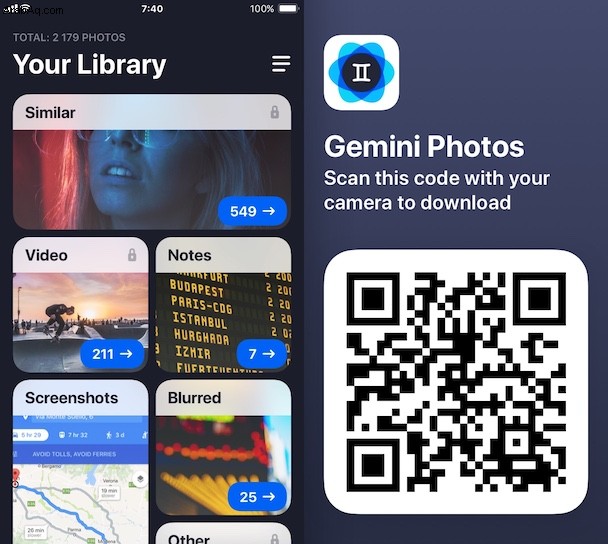
كيفية عمل نسخة احتياطية لجهاز iPhone على محرك أقراص ثابت خارجي
في حين أن النسخ الاحتياطي لجهاز iPhone الخاص بك على جهاز الكمبيوتر الخاص بك أمر بديهي نسبيًا ، فقد تتطلب الخطوات الأولية مزيدًا من الجهد. هناك طريقتان مختلفتان يمكنك استخدامهما ، بما في ذلك تطبيق جهة خارجية أو iTunes أو تطبيقات macOS الأصلية الأخرى. كل هذا يتوقف على مستوى الجهد الذي تريد أن تبذله فيه أو إذا كنت لا تمانع في قضاء بعض الوقت في عملية أكثر وضوحًا.
كيفية عمل نسخة احتياطية من iPhone على القرص الصلب باستخدام برنامج AnyTrans
تتمثل إحدى طرق إجراء نسخ احتياطي سريع لجهاز iPhone الخاص بك على محرك أقراص ثابت خارجي في استخدام تطبيق AnyTrans. بعد تنزيله ، ستتمكن من اختيار المكان الذي تريد أن تكون نسخة iPhone الاحتياطية فيه بالضبط ، سواء كان ذلك على جهاز الكمبيوتر أو على محرك أقراص ثابت آخر.
- قم بتوصيل iPhone بجهاز الكمبيوتر باستخدام كابل USB.
- قم بتوصيل محرك الأقراص الخارجي بجهاز الكمبيوتر الخاص بك.
- افتح برنامج AnyTrans.
- انقر فوق مدير النسخ الاحتياطي.
- بجوار "مسار النسخ الاحتياطي" ، انقر على "تغيير".
- حدد الموقع على محرك الأقراص الثابتة الخارجي.
- انقر فوق نسخ احتياطي كامل.
- يمكنك اختيار حماية نسختك الاحتياطية بكلمة مرور إذا كنت تريد ذلك. ثم انقر فوق التالي.
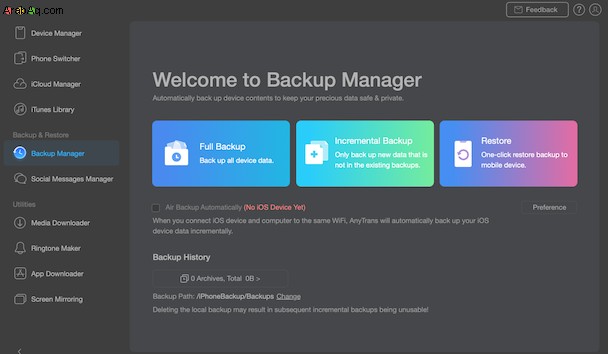
كيفية عمل نسخة احتياطية من iPhone على محرك أقراص خارجي باستخدام iTunes
إذا كنت تستخدم جهاز Mac ، فيمكنك أيضًا الاحتفاظ بنسخة احتياطية من iPhone على جهاز الكمبيوتر باستخدام iTunes ، ثم نقله أو نسخه إلى محرك أقراص ثابت خارجي لحفظه. إنه مرهق قليلاً أكثر من تطبيق مثل AnyTrans ، الذي ينقل كل شيء تلقائيًا وله بالتأكيد جاذبيته.
- قم بتوصيل محرك أقراص خارجي بجهاز Mac.
- بعد إجراء نسخ احتياطي لجهاز iPhone عبر iTunes ، افتح Finder على جهاز Mac.
- انقر فوق انتقال في الجزء العلوي.
- اضغط مع الاستمرار على مفتاح الخيار ثم انقر فوق المكتبة.
- انقر فوق المكتبة> دعم التطبيق> MobileSync> النسخ الاحتياطي.
- ابحث عن المجلد بتاريخ اليوم وانسخه إلى محرك الأقراص الثابتة الخارجي.
الآن ، لن تتمكن من استعادة iPhone من النسخة الاحتياطية الموجودة على محرك الأقراص الثابتة ، لأن iTunes لا يرى سوى النسخ الاحتياطية المخزنة في الدليل الخاص به. ولكن إذا حدث شيء ما لجهاز الكمبيوتر أو مكتبة iTunes الخاصة بك ، فستتمكن من سحب هذه النسخة الاحتياطية الإضافية وإفلاتها في دليل iTunes جديد (المكتبة> دعم التطبيق> MobileSync> النسخ الاحتياطي) والاستعادة من هناك.
كيفية الاحتفاظ بنسخة احتياطية من صور iPhone على محرك أقراص ثابت
لنفترض أنك تريد فقط نسخ الصور احتياطيًا على محرك أقراص ثابت خارجي. هناك طريقة سهلة للقيام بذلك.
- قم بتوصيل محرك أقراص ثابت خارجي بجهاز Mac.
- وصِّل iPhone بجهاز Mac نفسه.
- افتح "التقاط الصور".
- انقر فوق iPhone في الشريط الجانبي.
- عندما ترى جميع الصور الموجودة على جهاز iPhone ، اضغط على Command-A بلوحة المفاتيح لتحديدها جميعًا.
- اسحب وأفلت كل الصور التي تريد نسخها / نقلها إلى القرص الصلب الخارجي.
النسخ الاحتياطي لجهاز iPhone الخاص بك أمر حيوي. أنت تستخدم هاتفك يوميًا للعديد من الأشياء ، وسيكون من غير الحكمة تخزين بياناتك على جهاز iPhone الخاص بك وحده ، دون أي نسخ احتياطي. هذا هو السبب في أنه من الأهمية بمكان الدخول في روتين النسخ الاحتياطي لجهاز iPhone - حتى أن الاحتفاظ بنسخة احتياطية من نسختك الاحتياطية ليس بالفكرة السيئة.